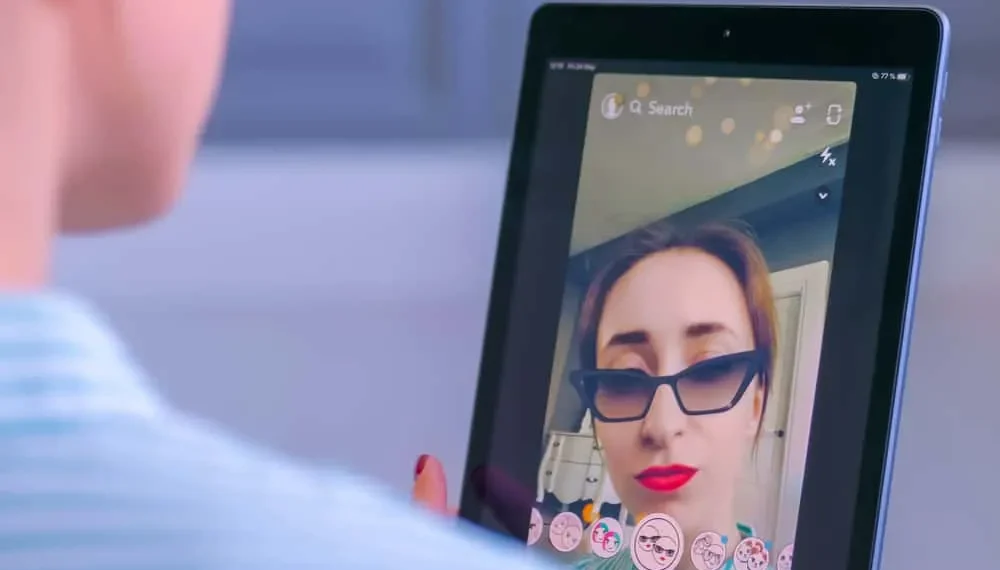Snapchat har blitt den verdenskjente bild-appen. Alle er på Snapchat, fra kjendiser til arbeidende netizens. Hemmeligheten er i «Snapchat -filtre», som hjelper til med å forbedre din vanlige snap. Folk har en tendens til å like fotoredigeringsfiltrene og har det beste. Hvor ett filter gjør underverker, hva med å bruke 2 filtre?
Raskt svarDet er en enkel måte å bruke 2 filtre på Snapchat. Du må ta turen til Snapchat. Åpne kameraet og ta et bilde eller velg et bilde fra galleriet ditt. Sveip for å påføre flere filtre på snapen din. Når du har funnet ønsket filter, hold fingeren over det. Hold fingeren og bruk en annen finger for å påføre et annet filter.
La oss være ærlige, bilder blir 100 ganger penere eller morsommere når du bruker filtre over dem. På Snapchat får du legge til doodles, tid, emoji og mange andre tillegg til bildene dine. Likevel, når du bruker 2 filtre på Snapchat på snaps, er resultatene på et annet nivå.
Vil du vite hvordan du bruker 2 filtre på Snapchat? Vel, ikke hold tilbake. Følg guiden vår for å gjøre bildene dine redigert med mindre innsats!
Hvordan ta og legge til to filtre på Snapchat?
Bilder blir bra når du tar dem fra Snapchat -kameraet. Likevel er kirsebæret på toppen Snapchats redigeringsverktøy og teknikker . Teknisk tilbyr Snapchat deg å bruke 4-5 filtre på bilder og videoer. Hvordan det?
Til å begynne med tar du et bilde i ethvert ønsket filter på Snapchat . Etter det dekorerer du bildet med forskjellige søte og trendy forsamlinger. Endelig kommer scenen for å legge til to filtre på Snapchat som vi allerede har undervist i guiden gitt nedenfor.
Slik bruker du 2 filtre på Snapchat!
Trinn 1: Start Snapchat -appen på telefonen din
I det første trinnet kan det hende du må få Snapchat -appen på telefonen. Hvis du allerede har fått appen på enheten din, kan du starte den . Hvis ikke, kan du laste ned Snapchat fra Apple App Store eller Google Play Store. Etter å ha gjort det, kan du gå over til neste trinn!
Trinn 2: Ta et bilde/last opp fra enheten din på Snapchat
Etter å ha åpnet appen, må du rette kameraet mot ønsket visning . Fang bildet der du ønsker å bruke 2 filtre på Snapchat . Du kan også få et bilde fra galleriet ditt. I dette trinnet trenger du bare å få bildet.
Tips!På dette stadiet kan du bruke menylinjen på høyre side av skjermen. Klikk over alternativene for å tegne doodles på bildet ditt. Legg til tid og annet tilbehør for å forskjønne bildet før du bruker filtrene.
Trinn 3: Bruk det første filteret på bildet ditt på Snapchat
Nå har du det bildet du ønsker å bruke to filtre på hendene. Den neste tingen å gjøre er å bruke det første filteret . Sveip på alle sider for å påføre filteret. Sveip til du finner filteret du vil legge til første gang til bildet. Stopp der og gå over til neste trinn!
InfoDu kan følge instruksjonene og legge til filtrene fra hvilken som helst side. Det er din samtale å enten velge filtre fra høyre side eller venstre side; Sveip på hvilken side du vil få de beste filtrene.
Trinn 4: Bruk det andre filteret på bildet ditt på Snapchat
Når du er i trinn 3, hold «fingeren over det bildet.»
Etter å ha stoppet bildet med ett filter påført (ved fingeren), bruk den andre fingeren til å søke etter nye filtre . Sveip på venstre side med en annen finger for å påføre det andre filteret.
Trinn 5: Lagre bildet og send snap
Nå som du har oppnådd ønsket resultat. Her har du et bilde med 2 filtre påført. Lagre bildet ved å klikke på pil-ned-knappen på nedre venstre side av skjermen. Send den til vennene dine ved pilen på nedre høyre side!
Sammendrag
På Snapchat bytter folk ut snaps daglig. De laster opp historier, sender snaps og vedlikeholder streker. Når ting går bra, vil du kanskje merke en forskjell i vennens snaps.
Dere har begge oppdatert Snapchat -versjonene dine, men hvordan har snapsene deres to filtre brukt. Derfor må du også lære å bruke 2 filtre på Snapchat.
Dermed har vi kuratert en kompakt liste med fem trinn for å hjelpe deg i løpet av denne tiden. Nå kan du bruke forskjellige filtre på Snapchat -bildene dine og la vennene dine tenke på hva som har endret seg!
Vanlige spørsmål
Hvordan bruke 2 filtre på videoer på Snapchat?
Gå til Snapchat. Fang/legg til en video i Snapchat. Sveip på alle sider og bruk ett filter. Hold fingeren over skjermen. Sveip til venstre ved hjelp av en annen finger og bruk hvilket filter du liker. Videoen din vil ha to filtre påført.
Hvordan legge tid til bildene dine på Snapchat?
Gå til Snapchat -> Klikk på et bilde. Gå over til menylinjen øverst på høyre side av skjermen. Du vil se en hovedstad «T.» Klikk over den for å legge til tekst i bildet ditt på Snapchat.